电脑开机启动项关闭在哪里设置 win10如何关闭开机启动项
更新时间:2024-03-23 12:00:42作者:xiaoliu
在日常使用电脑时,有时候会发现一些不必要的软件在开机时自动启动,导致开机速度变慢,影响用户体验,如何在Win10系统中关闭开机启动项呢?在Win10系统中,用户可以通过设置来关闭开机启动项,从而提高电脑的启动速度和性能。接下来我们将介绍如何在Win10系统中关闭开机启动项,让您的电脑开机更快更流畅。
操作方法:
1.在电脑桌面左下方找到搜索栏,点击该搜索栏。

2.在搜索栏中输入“任务管理器”,然后在搜索栏上方的搜索结果中点击【任务管理器】。如图所示。
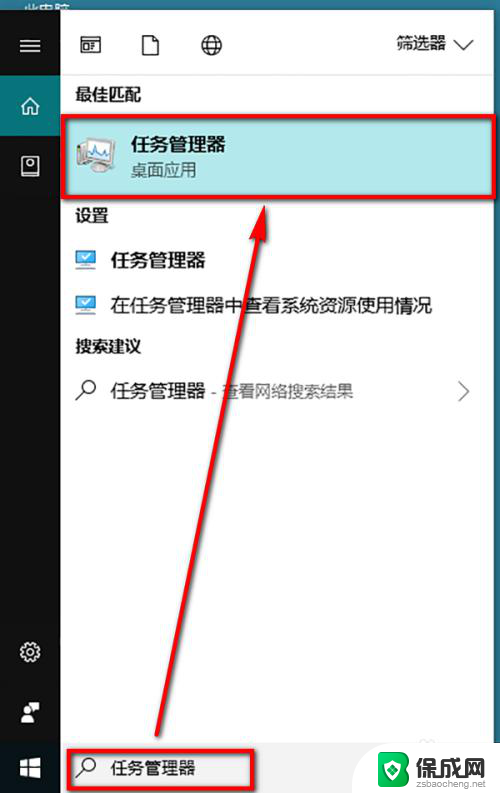
3.进入到任务管理器之后,在任务管理器的菜单栏中点击选择【启动】选项。
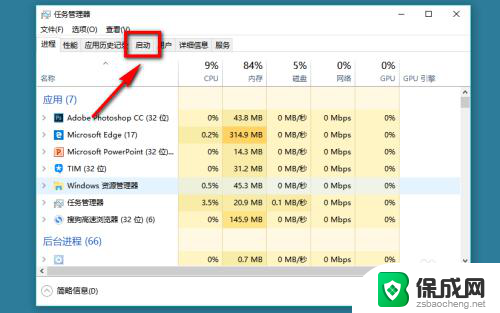
4.进入到启动设置页面后,我们就能看到当前开机启动项的软件。选中要关闭/禁止启动的软件,然后点击页面右下角的【禁用】选项,即可关闭开机启动功能。

5.点击“禁用”以后,我们在任务管理器的启动菜单下就可以看到。该软件的状态变成了【已禁用】,说明该自启动项被成功关闭。
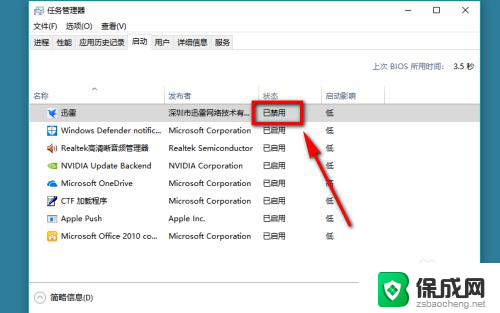
以上就是电脑开机启动项关闭在哪里设置的全部内容,如果您还有疑问,可以按照上面小编的方法来操作,希望这些方法能帮助到大家。
电脑开机启动项关闭在哪里设置 win10如何关闭开机启动项相关教程
-
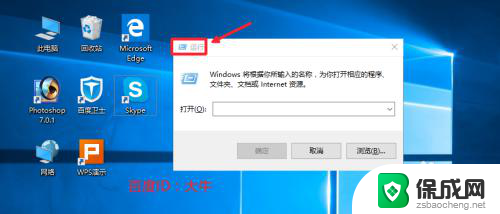 windows在哪里关闭自动启动 Win10开机启动项关闭方法
windows在哪里关闭自动启动 Win10开机启动项关闭方法2023-12-08
-
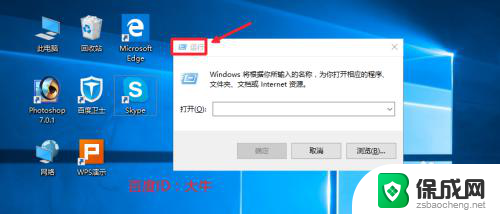 如何关闭开机自动启动项 Win10开机启动项如何关闭
如何关闭开机自动启动项 Win10开机启动项如何关闭2024-05-11
-
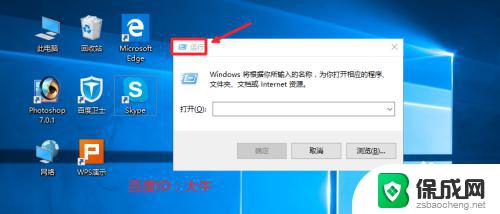 win开机启动项怎么关闭 Win10如何关闭开机自启动项
win开机启动项怎么关闭 Win10如何关闭开机自启动项2023-10-13
-
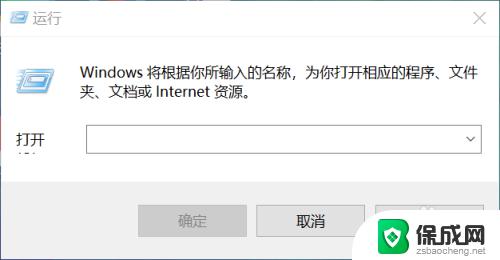 win10 关闭开机启动项 win10开机启动项关闭方法
win10 关闭开机启动项 win10开机启动项关闭方法2023-10-07
-
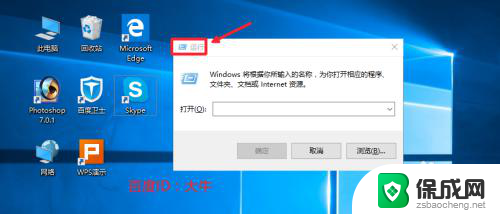 电脑程序开机自启动如何关闭 Win10关闭开机启动项步骤
电脑程序开机自启动如何关闭 Win10关闭开机启动项步骤2024-04-04
-
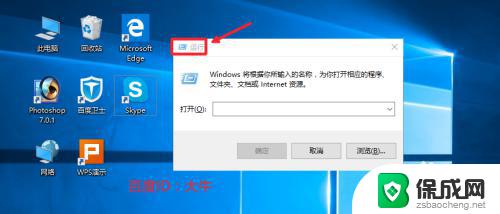 win10怎么关闭启动项 关闭Win10开机自动启动项的方法
win10怎么关闭启动项 关闭Win10开机自动启动项的方法2023-11-05
- win10开机启动关闭 如何关闭win10开机启动项
- 怎么关闭开机自动启动项 Win10如何禁用开机启动项
- win10启动项关闭 win10开机启动项如何关闭
- windows10怎么取消开机自动启动 Win10如何关闭开机自启动项
- 电脑怎么样添加打印机 Win10正式版如何添加打印机驱动
- 0xc0000225 win10 修复 Windows 10 错误代码0xC0000225修复方法
- 如何关闭onedrive开机启动 Win10如何关闭OneDrive开机自启动
- 电脑音响可以连蓝牙吗 win10 台式电脑如何设置蓝牙音箱
- win10删除输入法语言 windows 10 系统删除输入法的步骤
- 任务管理器 黑屏 Win10任务管理器结束任务后黑屏解决方法
win10系统教程推荐
- 1 电脑怎么样添加打印机 Win10正式版如何添加打印机驱动
- 2 磁盘加锁怎么解除 Windows10系统磁盘加密解密设置方法
- 3 扬声器在哪打开 Windows10怎么检测扬声器问题
- 4 windows10u盘启动设置 win10电脑设置U盘启动方法
- 5 游戏系统老电脑兼容性 win10老游戏兼容性设置方法
- 6 怎么通过ip地址访问共享文件夹 win10共享文件夹访问速度慢怎么办
- 7 win10自带杀毒软件如何打开 win10自带杀毒软件如何使用
- 8 闹钟怎么设置音乐铃声 win10电脑更换闹钟铃声方法
- 9 window10屏幕保护怎么设置 电脑屏幕屏保设置方法
- 10 win10打印背景颜色和图像 win10打印网页时怎样设置背景颜色和图像